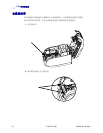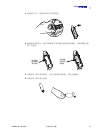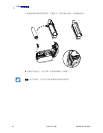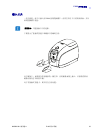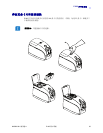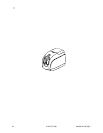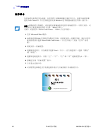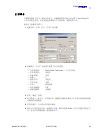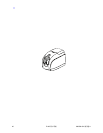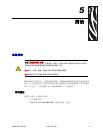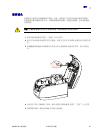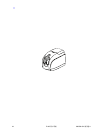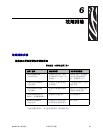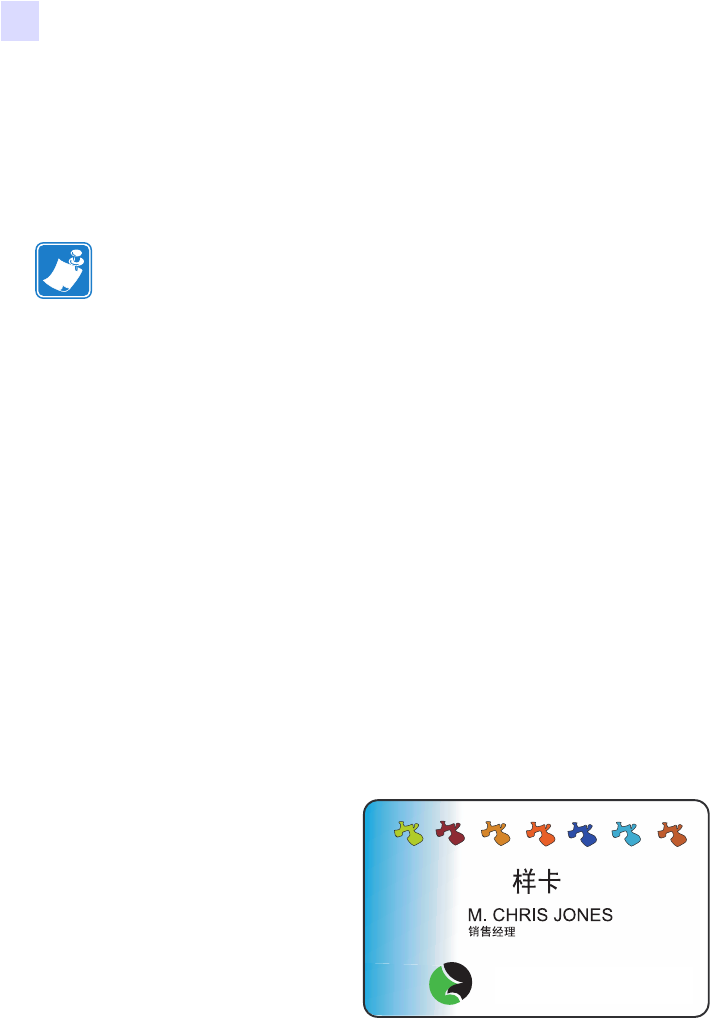
38 P100i 用户手册 980590-061 修订版 A
P100i 打印机操作
制作样卡
在开始进行新的打印会话前,应打印样卡以确保能够正确打印卡片。 按照下面的步骤
使用 True Colours
™ 卡片打印机色带夹和 Windows 打印机驱动程序打印第一张卡片。
1. 打开 Microsoft Word 软件。
2. 如果未选择 P100i 打印机作为默认打印机,应转到文件 > 选择打印机;然后从打印
机名称列表中选择 Zebra P100i Card Printer (卡片打印机)。 关闭 “打印”对话
框。
3. 转到文件 > 页面设置。
4. 选择纸型选项卡;并在纸型中选择 Card (卡片)。在方向选项下,选择 “横向”
或 “纵向”。
5. 选择页边距选项卡,并将 “上”、“下”、“左”和 “右”边距设置为 0 (零)。
6. 按确定关闭 “页面设置”窗口。
7. 卡片显示在窗口中。
8. 可以用黑色和彩色文字及彩色图片设计与下面实例卡片相似的卡片。
注意 • 要简化样卡的制作,可以使用安装驱动程序过程中添加的其中一个样卡文件。 可
以使用以下操作找到这些样卡文件 (Word 文档):
开始
>
所有程序
> Zebra Card Printers
(
Zebra
卡片打印机)
。
http://www.zebracard.com